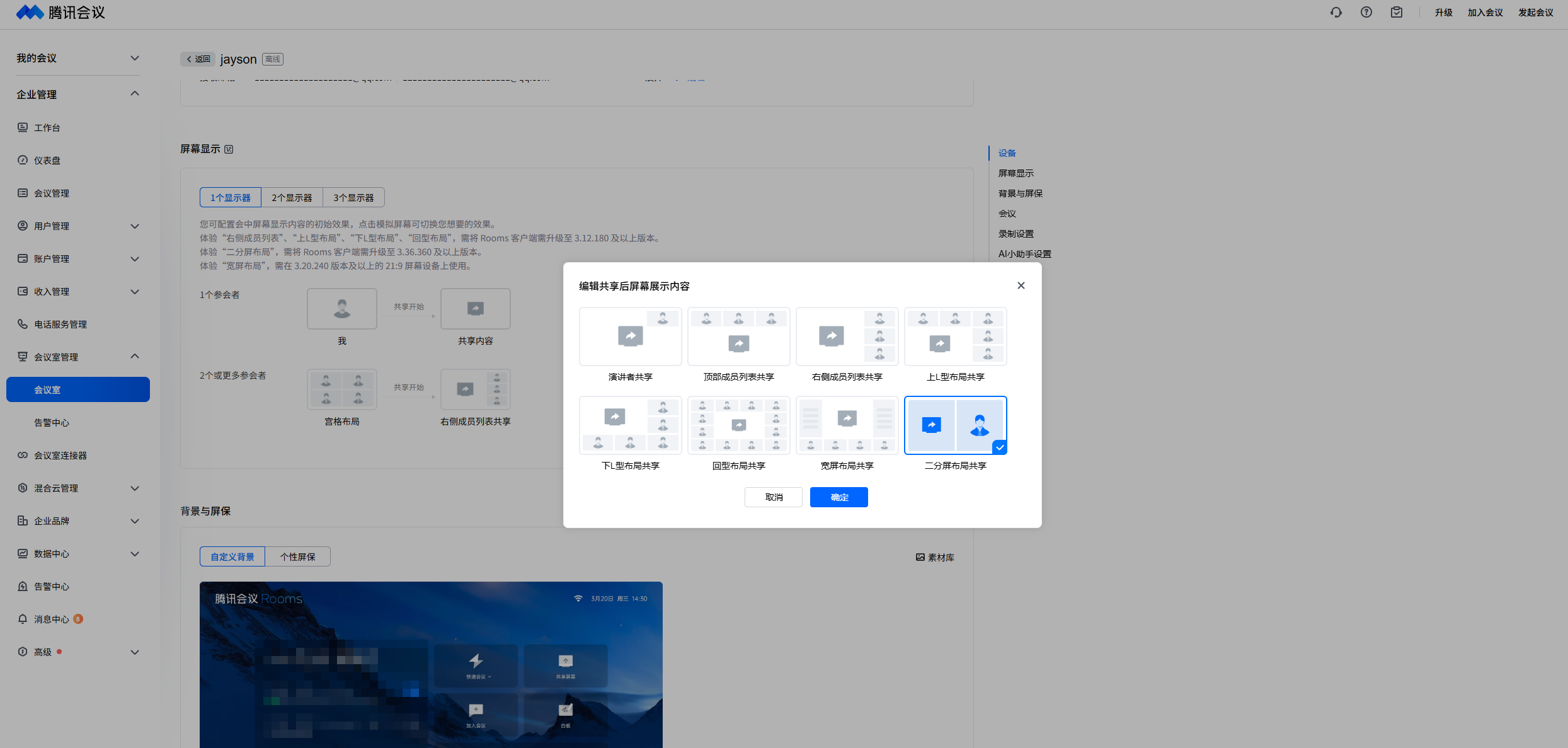Rooms 双屏显示配置
在腾讯会议官网>企业管理>会议室管理>会议室>会议室栏中,点击节点名称右侧的“设置”按钮,进入设置页面,点击【屏幕显示】栏,即可配置多屏显示会中的初始显示效果。
注:仅限对企业维度(即“全部会议室”)和会议室维度(即选中某具体的会议室)2种节点对会议室进行配置,会议室设置值优先级按照会议室的设置值>企业的设置值>默认的设置值的顺序展示。

多屏显示配置
您可配置多屏显示会中的初始显示效果,点击【屏幕显示】即可切换您想要的效果。

1. 1个参会者
1)无人共享或白板:主副屏都显示“我自己”画面,切换视图置灰不可用。
2)有人共享或白板:主屏显示共享内容或白板,副屏显示“我自己”画面,可切换至您想要的视图效果且至少一个屏幕设置为“共享内容”。
2. 2个或更多参会者
1)无人共享或白板:主副屏都可切换“我自己”、“活动发言人”和“所有人”视图画面。
2)有人共享或白板:主屏显示共享内容或白板,副屏可切换“我自己”、“活动发言人”和“所有参会者”视图画面,可切换至您想要的视图效果且至少一个屏幕设置为“共享内容”。
单屏显示设置
1、在管理后台中可设置单屏的默认显示内容:
1)视频内容 - 默认宫格,可切换为演讲者布局、顶部成员列表、右侧成员列表、L型布局和回型布局等。
2)共享内容 - 默认演讲者共享,可切换为顶部成员列表、右侧成员列表、L型布局、回型布局和二分屏布局共享等。
3)点击之后可依据需要在弹窗中进行不同布局类型设置。
注:“二分屏布局”需将 Rooms 客户端升级至 3.36.360 及以上版本才支持。
下载 腾讯会议Rooms 双屏显示配置-腾讯会议.pdf
文章内容是否对您有帮助?
有帮助
无帮助
能否告知我们这篇文章的问题?(选填)